あなたが適切なことを知る前に 5Kから8Kへの変換、これらの解像度が何であるかを知っている必要があります。 5K、または5120x 2880の解像度は、通常、コンピューターモニターが使用するものです。これらのデバイスは通常、5Kの解像度に必要な長さと幅の形式を備えているためです。一方、 8K解像度 コンピューターモニターの基準も満たす7680x4320ピクセルが含まれています。さらに、この8K解像度は、フラットスクリーンテレビとしても知られる最新のテレビのディスプレイに適しています。通常、8Kのアスペクト比は16:90です。しかし、はるかに広い比率である256:135の場合、8192x4320ピクセルと優れた映写を備えた8KDCIと呼ばれるバリアントもあります。
2つの比較をすでに知っているので、5Kから8Kへの変換に進むことができます。ビデオをアップスケールするため、この方法は非常に重要です。必要なのは優れたコンバーターだけです。幸いなことに、この記事は、それが与える手順であなたに衝撃を与える最も資格のあるビデオコンバーターにあなたを導きます。
パート1.5Kから8Kに変換するための最良の5Kから8Kへのコンバーター
前に述べたように、5Kから8Kのビデオへの変換は、 AVAideビデオコンバーター。この5Kから8Kへのコンバーターは、他のビデオの30倍の速度でビデオを変換するitasアクセラレーションテクノロジーの助けを借りて、ビデオの変換で最も優れたエクスペリエンスを提供します。さらに、この素晴らしいソフトウェアがどれほどシンプルでありながら用途が広いか想像できないでしょう。その直感的なインターフェースを見ると、初心者向けであると思われるかもしれませんが、その機能とツールは、自分がプロであると主張するほど誇張されているように感じさせます!このソフトウェアを試したすべての人がすぐにそれを好きになったのはそのためです。バッチビデオをすばやく変換する機能に加えて、同時にそれらを美化することもできると想像してみてください!
AVAide Video Converterは、5Kから8Kへの変換後にどのようにビデオを美しくしますか?このソフトウェアには、編集、カスタマイズ、および あなたのビデオを強化する いくつかの方法で。あなたのビデオがあなたの視聴体験を修飾しないと仮定します。あなたはその明るさを最適化し、ノイズを減らすことによってそれを強化したいかもしれません、 解像度のアップスケーリング、揺れている場合は安定させます!
- 5Kから8Kに効率的かつ迅速に変換し、30倍高速になります。
- 複数の5Kビデオを同時に8Kに変換します。
- 変換を処理しながら、ビデオを編集、カット、および強化できます。
- 8K変換されたビデオに透かしはありません。
AVAideビデオコンバーターでスムーズな5Kから8Kへの変換を行う方法
ステップ1ビデオコンバーターをインストールする
まず、デスクトップまたはMacコンピューターでこのコンバーターを入手する必要があります。これを行うには、使用しているデバイスの種類に該当するダウンロードボタンをクリックします。
ステップ25Kビデオをロードする
ソフトウェアの取得が完了したら、すぐに起動して、エキサイティングなタスクを開始します。メインインターフェースに到達したら、ビデオをロードします。どのように?プラス記号ボタンを押すか、1つのフォルダにすでに5Kビデオがある場合は、の矢印をクリックします。 追加ファイル ボタンをクリックして選択します フォルダーを追加 選択。
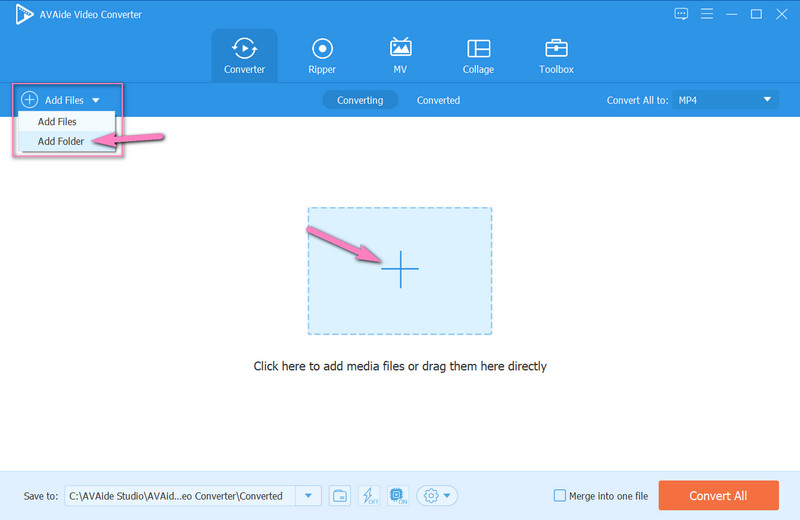
ステップ35Kから8Kへの変換を設定する
ビデオファイルをアップロードした後、の矢印をクリックします すべて変換 インターフェイスの右上隅にあるオプションへ。次に、8K出力の選択をすばやく確認するには、ポップアップウィンドウの検索バーに移動して次のように入力します。 8K。その後、インターフェイスの右側の領域で好みの出力形式をクリックして、変更を有効にします。
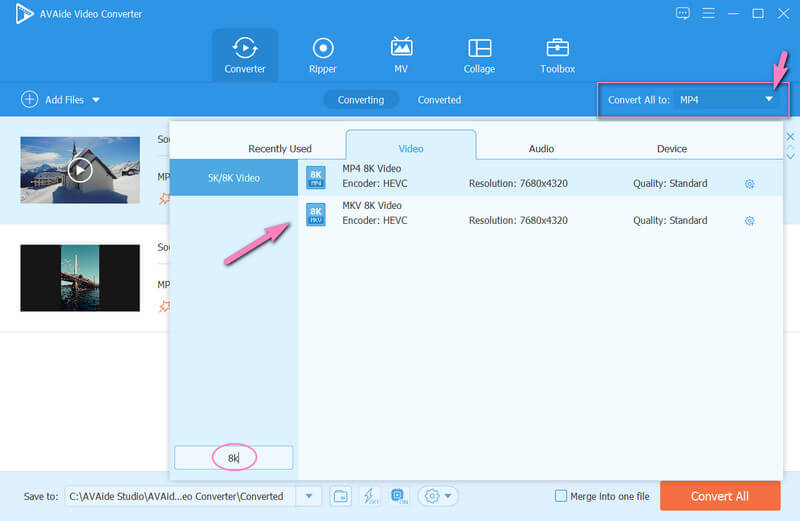
ステップ4宛先フォルダを選択してください
前のインターフェイスに戻ると、出力を保存するフォルダーを選択する必要があります。ただし、変換されたファイルをこの素晴らしい5Kから8Kへのコンバーターに保持することもできることに注意してください。とにかく、フォルダを選択するには、の矢印アイコンをクリックします 保存する を選択して フォルダを参照して選択する 選択。
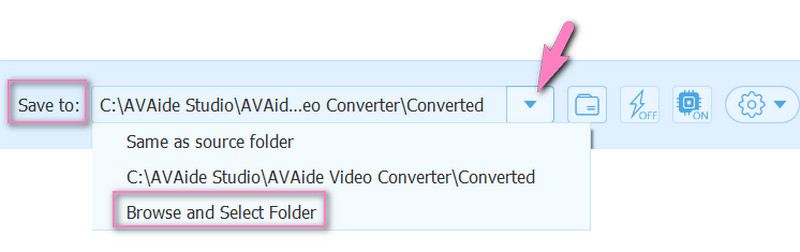
ステップ5今すぐビデオを変換する
最後に、 すべて変換 ボタンをクリックして、高速変換プロセスを開始します。プロセスが完了すると、次の新しいファイルを確認できます。 変換された.
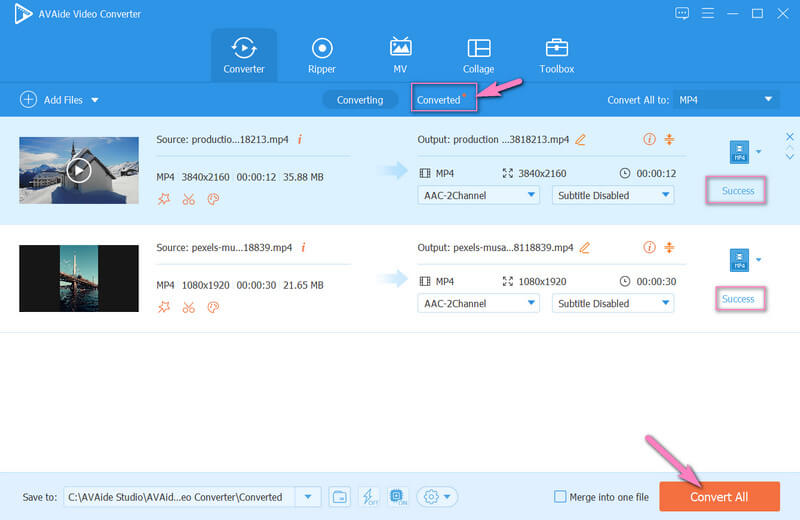
ボーナス:8Kビデオを強化する方法
ビデオを8Kに変換した後、別の方法を使用してビデオをさらに強化する機会を逃してはなりません。このように、あなたは見るべき素晴らしいビデオを持っているでしょう。これを行うには、以下の簡単な手順に従ってください。
ステップ1ソフトウェアを起動して、 ツールボックス。そこから、ビデオエンハンサーの選択をクリックし、プラスアイコンをクリックして5Kから8Kへの変換で生成したビデオ出力をアップロードします。
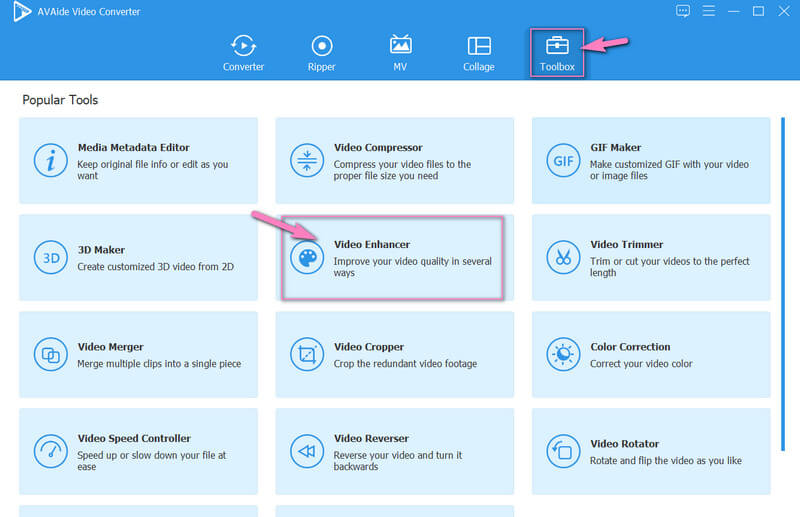
ステップ2新しいウィンドウで、 高級解像度 オプション。明るさを最適化し、ビデオの揺れを減らし、ノイズがあればそれを取り除く必要がある場合にも、この機会をつかむことができることに注意してください。
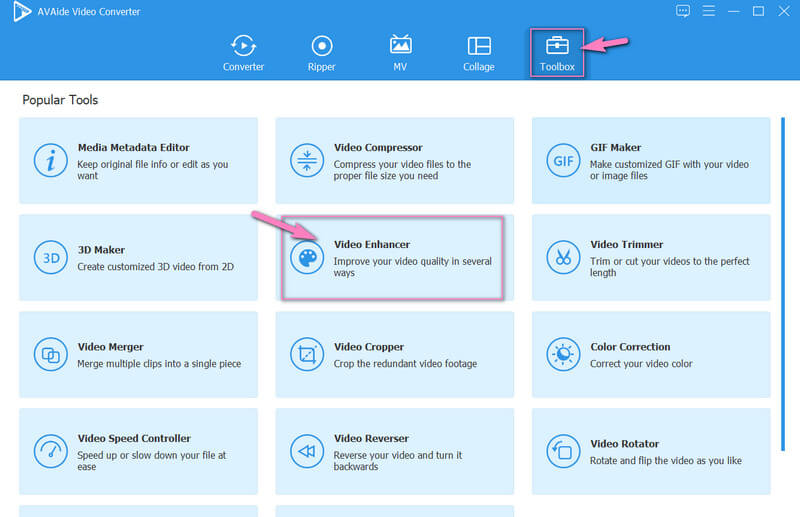
ステップ3その後、 プレビュー ボタンをクリックして、変更がどのように行われるかを確認します。次に、をクリックします 強化する 正式に変更を加えるためのボタン。
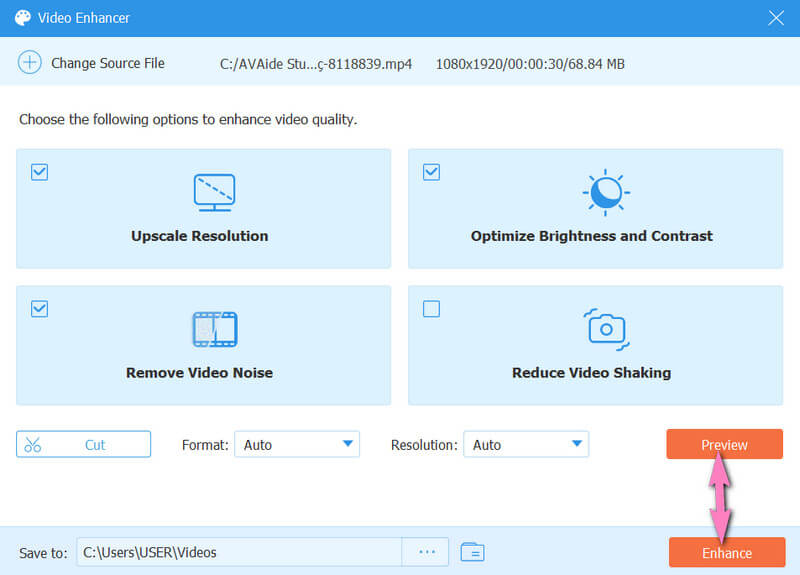
ノート:プロセスが完了すると、ソフトウェアはビデオをチェックする必要がある場所を確認できるようにします。
パート2.5Kから8Kへの変換に関するFAQ
5Kから8Kへの変換プロセスにはどのくらい時間がかかりますか?
この変換プロセスは、を使用する場合、1分未満の時間で完了します AVAideビデオコンバーター。このソフトウェアの加速技術は、迅速な変換プロセスを可能にします。
8Kビデオはモバイルデバイスで再生できますか?
はい。最新のAndroid、スマートフォン、iPhoneは8Kビデオをサポートしています。ただし、古いモデルでは8Kビデオの再生に問題があります。
MP48KとMKV8Kのビデオを入手した場合、同じピクセルになりますか?
はい。 8KMP4ビデオと8KMKVビデオはどちらも、正確な解像度を備えているため、7680x4320の同じピクセルを持っています。それらが異なるのは、フォーマットタイプとデバイスの互換性です。
結論として、5Kから8Kへの変換はまだ通常のプロセスではありません。このため、すべてのビデオコンバータがこの種のタスクでうまく機能するわけではありません。ありがたいことに、これ AVAideビデオコンバーター そのようなビデオの変換で優れたパフォーマンスを発揮します。何を求めている?今すぐコンピュータにソフトウェアを入手してください!
品質を損なうことなくビデオ、オーディオ、DVDを変換する最も包括的なメディアコンバータ。
ビデオエンハンスメント
- 1080pから4Kにアップスケール
- 480pから1080pにアップスケール
- 4Kを1080p/720pにダウンスケール
- 1080pを480pにダウンスケール
- DVDを1080p/720pにアップスケール
- 質の悪いビデオを修正する
- AIビデオアップスケール
- ビデオ品質の向上
- TikTokのビデオ品質を向上させる
- 最高のビデオエンハンサー
- iPhone & Android 用ビデオ エンハンサー アプリ
- 最高の4Kビデオエンハンサー
- AI高級ビデオ
- ビデオ品質をクリーンアップする
- ビデオをより高品質にする
- ビデオを明るくする
- 最高のぼかしビデオアプリ
- ぼやけたビデオを修正する
- ズームビデオの品質を向上させる
- GoProビデオ品質を向上させる
- Instagramのビデオ品質を向上させる
- Facebookのビデオ品質を向上させる
- Android と iPhone のビデオ品質を改善する
- Windowsムービーメーカーのビデオ品質を向上させる
- Premiereのビデオ品質を向上させる
- 古いビデオ品質を復元する
- ビデオ品質をシャープにする
- ビデオをより明確にする
- 8K解像度とは何ですか
- 4K解像度:知っておくべきことすべて[説明]
- ビデオ解像度をロスレスで向上させる2つのすばらしい方法
- ビデオ解像度コンバーター:1つを取得する際に熟考すること
- 見逃してはならない優れた5Kから8Kへのコンバーター!
- ビデオからバックグラウンドノイズを取り除く:3つの効率的な方法で
- 3つの注目すべき方法を使用してビデオから穀物を取り除く方法






 安全なダウンロード
安全なダウンロード




